Comment ajouter des calendriers dans Outlook?
Dans le monde numérique actuel, garder une trace des dates, des événements et des rendez-vous importants peuvent être un défi. Heureusement, Microsoft Outlook fournit un moyen simple et efficace de gérer vos horaires avec sa fonction de calendrier. Dans cet article, nous vous montrerons comment ajouter des calendriers pour Outlook et tirer le meilleur parti de cet outil de planification puissant.
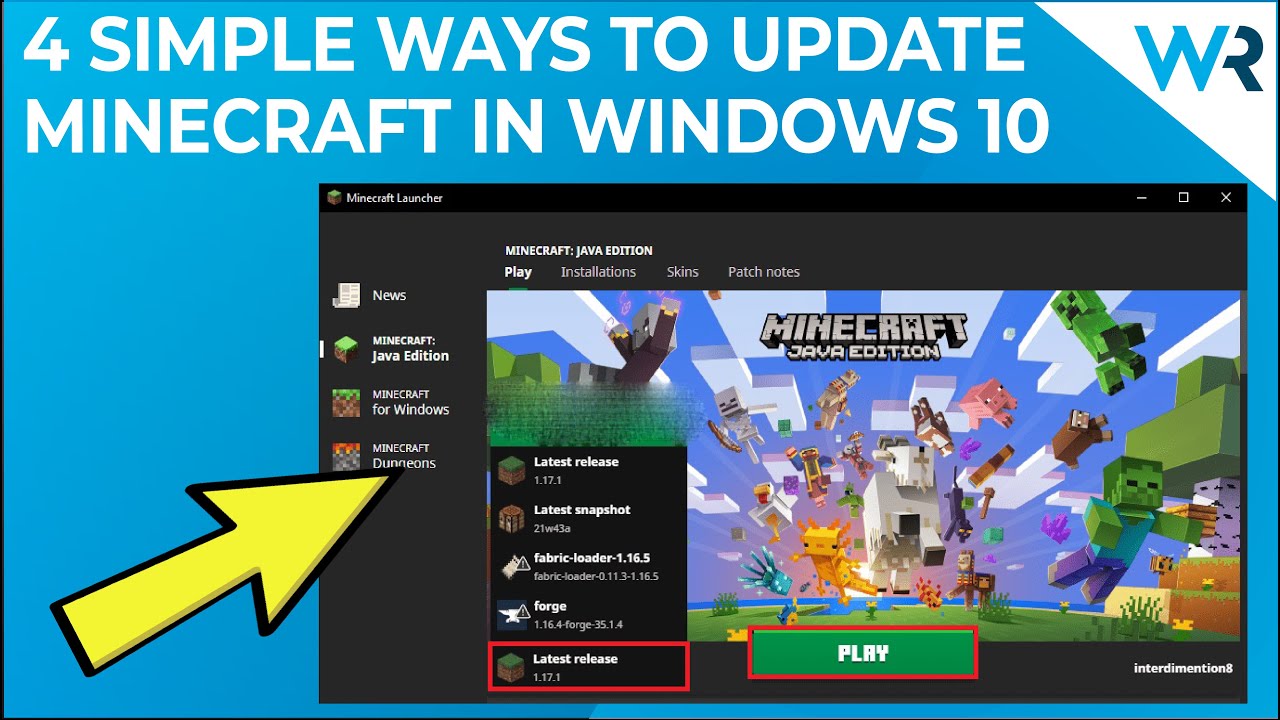
Comment ajouter un calendrier à Outlook
L'ajout d'un calendrier à Outlook est un moyen facile et rapide de rester au-dessus de votre horaire. Qu'il s'agisse d'un nouveau calendrier à ajouter à vos existants ou à un calendrier partagé avec vous par quelqu'un d'autre, Outlook facilite la gestion de vos événements de calendrier. Dans ce guide, nous vous montrerons comment ajouter rapidement un nouveau calendrier à Outlook.
Ajout d'un nouveau calendrier à Outlook
La première étape consiste à ouvrir Outlook et à cliquer sur l'onglet «Calendrier» dans le coin supérieur gauche. À partir de là, cliquez sur le bouton «Nouveau calendrier» du ruban. Vous verrez ensuite la fenêtre «Créer un nouveau calendrier». Ici, vous pouvez choisir de créer un calendrier à partir d'un modèle ou à partir de zéro.
Si vous choisissez de créer un calendrier à partir d'un modèle, vous aurez la possibilité de sélectionner dans une variété de calendriers préfabriqués, comme un calendrier vierge, un calendrier pour un pays ou une région spécifique, ou un calendrier pour un sport spécifique ou activité. Vous pouvez également choisir de créer un calendrier à partir de zéro, qui créera un calendrier vide.
Partager un calendrier avec les autres
Une fois que vous avez créé votre calendrier, vous pouvez le partager avec d'autres personnes. Pour ce faire, ouvrez le calendrier et cliquez sur le bouton «Partager» dans le ruban. De là, vous pouvez saisir les adresses e-mail des personnes avec lesquelles vous souhaitez partager le calendrier. Vous pouvez également définir des autorisations sur qui peut afficher, modifier et supprimer les événements sur le calendrier.
Si vous souhaitez partager votre calendrier avec un grand groupe, vous pouvez utiliser l'option «Partage avec tout le monde». Cela rendra le calendrier public, donc toute personne ayant le lien pourra le voir.
Synchronisation avec d'autres calendriers
Outlook facilite également la synchronisation de votre calendrier avec d'autres calendriers, tels que Google Calendar ou le calendrier Apple. Pour ce faire, ouvrez le calendrier et cliquez sur le bouton «Synchroniser» dans le ruban. De là, vous pouvez sélectionner avec quel calendrier avec lequel vous souhaitez vous synchroniser.
Une fois que vous avez sélectionné un calendrier, vous pourrez voir vos événements de l'autre calendrier dans Outlook. Vous pouvez également choisir de synchroniser les événements d'Outlook à l'autre calendrier.
Voir les événements à partir d'autres calendriers
Si vous avez partagé un calendrier avec quelqu'un d'autre, ou si vous avez synchronisé votre calendrier avec un autre calendrier, vous pouvez voir ses événements dans Outlook. Pour ce faire, ouvrez le calendrier et cliquez sur le bouton «partagé» ou «synchronisé» dans le ruban. De là, vous pourrez voir les événements de l'autre calendrier.
Vous pouvez également choisir de voir les événements à partir de plusieurs calendriers à la fois. Pour ce faire, ouvrez le calendrier et cliquez sur le bouton «Afficher» dans le ruban. De là, vous pouvez sélectionner les calendriers que vous souhaitez afficher.
Créer des événements dans Outlook
Une fois que vous avez ajouté un calendrier à Outlook, vous pouvez commencer à créer des événements. Pour ce faire, ouvrez le calendrier et cliquez sur le bouton «nouvel événement» dans le ruban. De là, vous pouvez saisir les détails de l'événement, tels que le titre, l'heure de début, l'heure de fin, l'emplacement et toute autre note.
Vous pouvez également ajouter des gens à l'événement, tels que les participants, et définir des rappels pour l'événement. Lorsque vous avez terminé, cliquez sur «Enregistrer» pour enregistrer l'événement.
Édition et supprimer des événements dans Outlook
Si vous avez besoin de modifier ou de supprimer un événement, vous pouvez le faire dans la vue du calendrier. Pour modifier un événement, cliquez simplement dessus et apportez les modifications nécessaires. Pour supprimer un événement, cliquez avec le bouton droit dessus et sélectionnez «Supprimer».
Vous pouvez également supprimer rapidement un calendrier entier. Pour ce faire, ouvrez le calendrier et cliquez sur le bouton «Supprimer» dans le ruban. De là, il vous sera demandé de confirmer que vous souhaitez supprimer le calendrier.
Peu de questions fréquemment posées
Qu'est-ce que Outlook?
Outlook est un e-mail, un calendrier et une application de gestion des tâches de Microsoft. Il fait partie de la suite de candidatures des applications, et son objectif principal est d'aider à gérer vos communications personnelles et commerciales. Outlook est disponible dans les versions de bureau et basées sur le Web. Il peut être utilisé pour gérer plusieurs comptes de messagerie et calendriers, et pour garder une trace des tâches et des rappels.
Comment ajouter un calendrier à Outlook?
L'ajout d'un calendrier à Outlook est simple. Tout d'abord, ouvrez l'application, puis sélectionnez l'onglet «Calendrier». Dans le coin supérieur droit, sélectionnez le bouton «Ajouter le calendrier». Cela ouvrira un menu d'options de calendrier. À partir d'ici, vous pouvez choisir d'ajouter un calendrier partagé, un calendrier d'un compte de messagerie ou un calendrier en ligne. Une fois que vous avez sélectionné le type de calendrier que vous souhaitez ajouter, suivez les instructions pour terminer le processus.
Comment partager un calendrier dans Outlook?
Partager un calendrier dans Outlook est facile. Tout d'abord, ouvrez l'application, puis sélectionnez l'onglet «Calendrier». Dans le coin supérieur gauche, sélectionnez le bouton «Partage Calendrier». Cela ouvrira un menu d'options de partage. De là, vous pouvez choisir de partager le calendrier avec des personnes spécifiques ou avec tout le monde dans votre organisation. Une fois que vous avez sélectionné les personnes avec lesquelles vous souhaitez partager le calendrier, suivez les instructions pour terminer le processus.
Comment ajouter un calendrier en ligne à Outlook?
L'ajout d'un calendrier en ligne à Outlook est un processus simple. Tout d'abord, ouvrez l'application, puis sélectionnez l'onglet «Calendrier». Dans le coin supérieur droit, sélectionnez le bouton «Ajouter le calendrier». Cela ouvrira un menu d'options de calendrier. De là, vous pouvez choisir d'ajouter un calendrier en ligne. Une fois que vous avez choisi un calendrier en ligne, suivez les instructions pour terminer le processus.
Qu'est-ce qu'un iCalendar?
Un iCalingar est un type de format de fichier de calendrier utilisé pour stocker les horaires et les événements. Il est pris en charge par de nombreuses applications de calendrier, y compris Microsoft Outlook. Les fichiers icalEndar contiennent des informations telles que la date et l'heure de l'événement, l'emplacement et toute autre information pertinente. Ces fichiers peuvent être partagés avec d'autres personnes, ce qui leur permet de visualiser et de modifier les informations du calendrier.
Puis-je importer un calendrier dans Outlook?
Oui, vous pouvez importer un calendrier dans Outlook. Tout d'abord, ouvrez l'application, puis sélectionnez l'onglet «Calendrier». Dans le coin supérieur droit, sélectionnez le bouton «Importer le calendrier». Cela ouvrira un menu d'options de calendrier. À partir d'ici, vous pouvez choisir d'importer un calendrier à partir d'un fichier, d'un compte de messagerie ou d'un calendrier en ligne. Une fois que vous avez choisi le type de calendrier que vous souhaitez importer, suivez les instructions pour terminer le processus.
Moyen le plus simple d'ajouter un calendrier partagé dans Outlook
En conclusion, l'ajout de calendriers dans Outlook est un processus simple qui peut être fait rapidement et facilement. Avec l'aide de ce guide, vous pourrez ajouter des calendriers à votre compte Outlook en un rien de temps. Après cela, vous pouvez commencer à gérer plus efficacement vos réunions, rendez-vous et tâches.




















